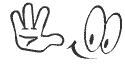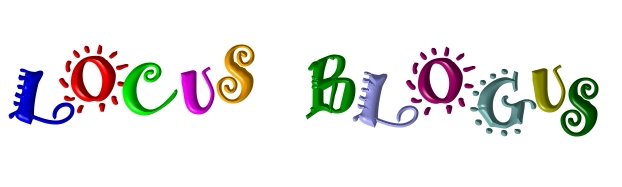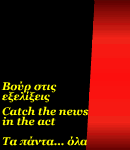Καθημερινά μπαίνω σε ένα σωρό blogs τα οποία παρακολουθώ και όχι μόνο. Σχεδόν όλα αυτά τα blogs έχουν στην sidebar τους διάφορα widgets και banners από φιλικά τους blogs. Σε κάποια από αυτά όμως, τα banners και widgets στοιχίζονται άναρχα μέσα στην sidebar, το ένα αριστερά, το άλλο δεξιά, κάποια μεγαλύτερα και κάποια μικρότερα.
Με αφορμή λοιπόν τη σελίδα του φίλου Θάνου, όπου στο blog του επικρατούσε μια παρόμοια κατάσταση, είπα να σας πω τον τρόπο να στοιχίζουμε τα banners και τα widgets μας ομοιόμορφα μέσα στο blog μας.
Όταν λοιπόν θέλουμε να κεντράρουμε τα banners στο κέντρο της sidebar μας, στον κώδικό τους προσθέτουμε το
<center> στην αρχή και το
</center> στο τέλος του κωδικού.
Πατάμε αποθήκευση, και όταν ξανανοίξει η σελίδα θα δούμε ότι το συγκεκριμένο banner που φτιάξαμε θα βρίσκεται στο κέντρο της sidebar.
Κάντε το σε όλα τα banner σας για ομοιόμορφο αποτέλεσμα.
Για να μειώσουμε ή να αυξήσουμε αντίστοιχα το μέγεθος του banner, πάμε στον κωδικό τους και ψάχνουμε να βρούμε το width="000" και το height="000"
Το πρώτο αναφέρεται στο μήκος του banner και το δεύτερο στο ύψος του.
Με κόκκινο χρώμα είναι σημειωμένες οι τιμές που έχουν τα banners. Αν θέλουμε ομοιομορφία, βάζουμε ίδιες τιμές σε όλα τα banners, ώστε να είναι όλα με ίσες διαστάσεις και να φαίνονται ομοιόμορφα.
Τέλος υπάρχει και μια περίπτωση, όπου τα banners δεν έχουν πουθενά διαστάσεις για να τις αλλάξουμε. Σ΄ αυτή την περίπτωση μπορούμε να προσθέσουμε εμείς τους παραπάνω κωδικούς, με τις διαστάσεις που θέλουμε. Που θα τους βάλουμε;
Συνήθως υπάρχει πάντα σε έναν κωδικό το border="0"
Βάζουμε λοιπόν τις τιμές μας μετά από το border="0".
Όταν κάνουμε όλα τα παραπάνω θα δούμε το blog μας "ζυγισμένο" και ομοιόμορφο!


 Big Brother o Windows Media Player
Big Brother o Windows Media Player